Función COLUMNS de Excel
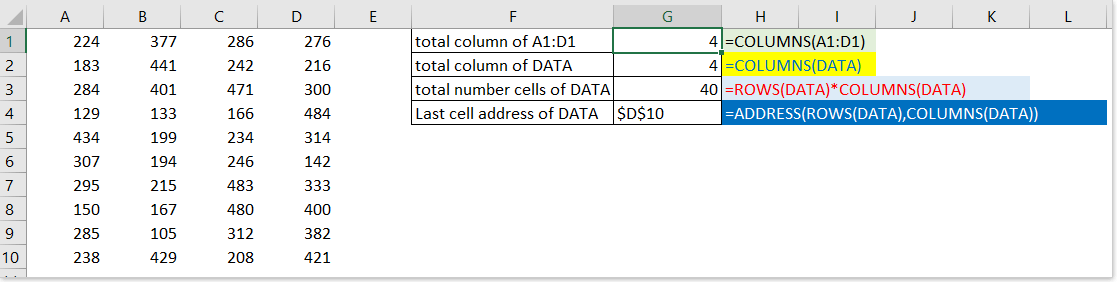
- Ejemplo 1: Contar el número total de columnas en un rango
- Ejemplo 2: Contar el número total de celdas en un rango
- Ejemplo 3: Obtener la dirección de la última celda de un rango dado
Descripción
La función COLUMNS devuelve el número total de columnas en una matriz o referencia dada. Por ejemplo, COLUMNS(A1:D4) devuelve 4.
Sintaxis y argumentos
Sintaxis de la fórmula
| =COLUMNS(matriz) |
Argumentos
|
Valor devuelto
La función COLUMNS devuelve el número de columnas en una matriz o referencia.
Uso y ejemplos
Con la función COLUMNS no solo puedes contar el número de columnas de un rango, sino también resolver otras tareas.
Ejemplo 1: Contar el número total de columnas en un rango
Fórmula 1
=COLUMNS(A1:D1)
Explicación: Cuenta el número total de columnas en el rango A1:D1.
Resultado: 4
Fórmula 2
=COLUMNS(DATA)
Explicación: Cuenta el número total de columnas en el rango con el nombre definido “DATA” (rango A1:D10).
Resultado: 4

Ejemplo 2: Contar el número total de celdas en un rango
Al combinar la función ROWS con la función COLUMNS, puedes obtener el número total de celdas en un rango dado.
Fórmula
=ROWS(DATA)*COLUMNS(DATA)
Explicación:
Datos: el nombre definido del que quieres contar el número total de celdas.
ROWS: devuelve el número total de filas de la referencia dada.
Resultado: 40

Ejemplo 3: Obtener la dirección de la última celda de un rango dado
Fórmula
=ADDRESS(ROWS(DATA),COLUMNS(DATA))
Explicación:
ADDRESS(núm_fila,núm_columna): devuelve la dirección de la celda basada en el número de fila y columna dados.
ROWS(): devuelve el número total de filas.
COLUMNS(): devuelve el número total de columnas.
Entonces, la fórmula se muestra así:
=ADDRESS(10,4)
Resultado: $D$10

Las Mejores Herramientas de Productividad para Office
Kutools para Excel - Te Ayuda a Sobresalir de la Multitud
Kutools para Excel cuenta con más de 300 funciones, asegurando que lo que necesitas esté a solo un clic de distancia...
Office Tab - Habilita la Lectura y Edición con Pestañas en Microsoft Office (incluye Excel)
- ¡Un segundo para cambiar entre docenas de documentos abiertos!
- Reduce cientos de clics del ratón para ti cada día, di adiós al síndrome del túnel carpiano.
- Aumenta tu productividad en un 50% al ver y editar múltiples documentos.
- Trae pestañas eficientes a Office (incluye Excel), igual que Chrome, Edge y Firefox.
